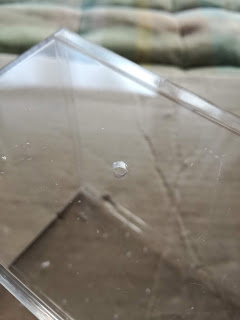今回はアンプモジュールへ増幅したい音を入力する部分とスピーカー出力部分の接続を見て行きます。
まずは入力部分。前回の電源の接続と同様にいくつか種類があるので、自分が入力に使いたい端子と合ったものを選ぶ必要があります。
まずはこんなタイプ。
普通のオーディオ機器でもよく見る3.5mmのステレオミニジャックです。オーディオケーブルがそのまま挿さります。稀に左右が逆になってる場合がありますが、スピーカー出力の方で左右逆に接続してやれば結果オーライです。
接続としては楽ですが、ケースに入れて使いたい場合は配置の自由度が無くなるので注意。
次はこんなタイプ。
3ピンのコネクタです。以下のような同じ形状のジャンパワイヤを使うのが楽です。モジュールによってまちまちですが、大体2.54mmピッチのものが多いです。
反対側の線が出ている方を自分が使いたい端子にはんだ付けします。私は大体以下のようなRCA端子を使ってます。これも普通のオーディオ機器で見るやつですね。
これにこんな風にはんだ付けしてます。
3本の線のうち、両端はそれぞれLとR、真ん中はGND(アース)になっています。アースは両方の端子で必要かつ共通で構わないので、この様な形にすると一度にはんだ付けが済んで楽です。
LとRは基板に書いてあれば明確ですが、書いてない(または間違っている)場合もあるのではんだ付け前にスピーカーも接続して確認した方がよいですな。
そして電源のときと同じですがこんなタイプ。
穴しかない・・・。3ピンのコネクタをはんだ付けしてジャンパワイヤを使いましょう。直接はんだ付けでもいいんですが、コネクタにしておくと後から入力の間に何か挟んだりしたくなったときに楽なので。
さてさて、それでは最後にスピーカーへの出力部分です。これはだいたいどのモジュールも一緒です。
せっかくなので同じモジュールで確認してみましょう。
LとRの+と−、計4本のパッシブスピーカーのケーブルを直接接続出来ます。ネジ止め出来るターミナルがついてるのが殆どです。
なお私は抜き差しが楽なバナナプラグが好きなので、ケースのパネルにバナナプラグ対応のターミナルを固定し、それを経由して出力させてます。
こんな感じ。
ちなみこのケーブルをナットで締める部分は、細い銅線一本一本がバラけやすいので事前に予備はんだするみたいに固めてから巻き付けてます。
あと例によって、
穴しかないモジュールもありますが、これも今まで同様、他のモジュールで使われているのと同じようなターミナルをはんだ付けするか、直接ケーブルをはんだ付けする感じになります。
さて、何かしらの再生機とパッシブスピーカーを用意すれば、前回の電源接続と今回の入出力の接続で実際に音を鳴らすことが出来るはずです。
はんだ付けが苦手な人でも接続方法によってはやらずに済んだりするので、そういう観点でモジュールを選んでも良いかも知れませんな。
2018年12月28日金曜日
2018年12月20日木曜日
アンプモジュール用の電源を用意する
さて今回からアンプモジュールの実際の使い方について書いていきたいと思いますが、何はなくとも電源がないと動かないのでその辺から始めていきます。
AmazonやAliExpressやeBayなどで売られているアンプモジュールの説明を見ると、大体以下のようなことが書いてあります。
このアンプは8〜18Vで動くみたいですね。
ブックシェルフサイズのスピーカーを鳴らす程度の出力であれば、殆どのアンプモジュールは12Vか、上記の様な12Vを含む範囲の電圧を求めるので、DC12Vの電源を一つ持っていれば大体使い回すことが出来ます。
一般的な家庭の電気は交流(AC)なので、DC12Vを得るためには12VのACアダプタを使います。
こんなやつですね。
これもAmazonなどで1000円前後くらいから売られています。レビューなどをよく見てトラブル少なそうなのを選びましょう。
さっきのアンプの例だと最大で3A使うようなので、それ以上の出力のものが必要、ということになります。余裕持って5〜6Aのをひとつ持っておくのがオススメです。
プラグ部分の種類も色々ありますが、5.5x2.1mmのプラグが一番使われているのでそれにしておくのが無難。出力とプラグ形状さえ合えばノートPC用だろうがLEDテープ用だろうが問題無いです。
また、ACアダプタには大きく分けてスイッチング式とトランス式があり、何も表記されてない場合は大体スイッチング式です。スイッチング式は環境によって高周波ノイズの原因になる場合があるので、気になる場合はトランス式も検討してみるといいかも知れません。うちは一応両方持ってますが、今のところスイッチング式をメインで使っていて特に問題はありません。
さて、次はこのACアダプタとアンプモジュールを繋がないといけません。アンプモジュール側の入力部分がどうなっているか見てみましょう。色んなタイプがあります。
まずこんなタイプ。
ACアダプタのプラグがそのまま挿さります。接続自体は一番楽なタイプですが、ケースに入れたい場合はレイアウトの自由度が下がるので一長一短です。
次はこんなタイプ。
+と−のケーブルを差し込んでネジで固定するタイプ。これが一番多いかも。ACアダプタのプラグは、
こんなDCジャックと接続して、その足から+と−のケーブルを伸ばします。
大体のACアダプタはセンタープラスと言って中央が+で、DCジャック側は短い足の方が+になっています。稀に逆のもあるので要確認。
使用するケーブルは、
こんな感じの+と−の区別のつきやすいケーブルを使うといいです。
DCジャックの足とケーブルとの接続部分ははんだ付けが好ましいですが苦手ならしっかり接触するようにして絶縁テープで巻いてもいいでしょう。
次はこんなタイプ。
コネクタ形状になっているので、これに合うジャンパワイヤというものを使います。
これと前のタイプでも使った、
DCジャックを繋いで、ACアダプタに接続します。
最後にこんなタイプ。
穴しかない・・・。一つ前のタイプみたいにジャンパワイヤが接続できるコネクタを付けるか、もう直接ケーブルをはんだ付けしちゃうかですな。で、またDCジャックを使ってACアダプタと接続します。
大体上記の様なタイプに分かれます。いかがだったでしょうか。
モジュールを選ぶときは出力や採用チップなどを最初に見ると思いますが、電源供給部分もよく見ておかないと後々問題になったりすることもあるのでしっかりチェックしましょう。
AmazonやAliExpressやeBayなどで売られているアンプモジュールの説明を見ると、大体以下のようなことが書いてあります。
このアンプは8〜18Vで動くみたいですね。
ブックシェルフサイズのスピーカーを鳴らす程度の出力であれば、殆どのアンプモジュールは12Vか、上記の様な12Vを含む範囲の電圧を求めるので、DC12Vの電源を一つ持っていれば大体使い回すことが出来ます。
一般的な家庭の電気は交流(AC)なので、DC12Vを得るためには12VのACアダプタを使います。
こんなやつですね。
これもAmazonなどで1000円前後くらいから売られています。レビューなどをよく見てトラブル少なそうなのを選びましょう。
さっきのアンプの例だと最大で3A使うようなので、それ以上の出力のものが必要、ということになります。余裕持って5〜6Aのをひとつ持っておくのがオススメです。
プラグ部分の種類も色々ありますが、5.5x2.1mmのプラグが一番使われているのでそれにしておくのが無難。出力とプラグ形状さえ合えばノートPC用だろうがLEDテープ用だろうが問題無いです。
また、ACアダプタには大きく分けてスイッチング式とトランス式があり、何も表記されてない場合は大体スイッチング式です。スイッチング式は環境によって高周波ノイズの原因になる場合があるので、気になる場合はトランス式も検討してみるといいかも知れません。うちは一応両方持ってますが、今のところスイッチング式をメインで使っていて特に問題はありません。
さて、次はこのACアダプタとアンプモジュールを繋がないといけません。アンプモジュール側の入力部分がどうなっているか見てみましょう。色んなタイプがあります。
まずこんなタイプ。
ACアダプタのプラグがそのまま挿さります。接続自体は一番楽なタイプですが、ケースに入れたい場合はレイアウトの自由度が下がるので一長一短です。
次はこんなタイプ。
+と−のケーブルを差し込んでネジで固定するタイプ。これが一番多いかも。ACアダプタのプラグは、
こんなDCジャックと接続して、その足から+と−のケーブルを伸ばします。
大体のACアダプタはセンタープラスと言って中央が+で、DCジャック側は短い足の方が+になっています。稀に逆のもあるので要確認。
こんな感じの+と−の区別のつきやすいケーブルを使うといいです。
DCジャックの足とケーブルとの接続部分ははんだ付けが好ましいですが苦手ならしっかり接触するようにして絶縁テープで巻いてもいいでしょう。
次はこんなタイプ。
コネクタ形状になっているので、これに合うジャンパワイヤというものを使います。
これと前のタイプでも使った、
DCジャックを繋いで、ACアダプタに接続します。
最後にこんなタイプ。
穴しかない・・・。一つ前のタイプみたいにジャンパワイヤが接続できるコネクタを付けるか、もう直接ケーブルをはんだ付けしちゃうかですな。で、またDCジャックを使ってACアダプタと接続します。
大体上記の様なタイプに分かれます。いかがだったでしょうか。
モジュールを選ぶときは出力や採用チップなどを最初に見ると思いますが、電源供給部分もよく見ておかないと後々問題になったりすることもあるのでしっかりチェックしましょう。
2018年12月12日水曜日
そもそもアンプモジュールって?
前々回、前回とケースの話題からスタートしてしまいましたが、「そもそもアンプモジュールってなんぞや?」って方のためにその辺の話を今更ながら。
その前にまずアンプの話からざっくりと。
アンプというのは増幅器のひとつで、オーディオ用途では主に出力つまり音量を上げるために使われる機器です。
単体でアンプというと、

こういう見た目のやつが多いですね。
「うちにはアンプ無いけどスピーカーで音楽聴いて楽しめてるよ?アンプなんて要らないんじゃないの?」と思う人もいるかも知れませんが、大抵の場合そのスピーカーにはアンプの機能が内蔵されています。
アンプが内蔵されているスピーカーはアクティブスピーカーと呼ばれ、ACアダプタやUSBケーブルなどで給電が必要ですが、その電力はまさにアンプ部分に使われているのです。一方、電源の不要なものはパッシブスピーカーと呼びます。
さて、ではアンプ内蔵のスピーカーが沢山売られているのに何故わざわざアンプとスピーカーを分けて使うのか、という話になってきますが。一番大きな利点は、「アンプとスピーカーの組み合わせによって好みの音を模索出来ること」だと思います。
同じスピーカーでもアンプを変えれば音は変わりますし、その逆もまた然りです。色々組み合わせを試して自分が心地よいと思うサウンドを追求することが出来るのです。
でもそれなりにいい音を求めようとすると市販のオーディオ機器は値段も高くなってしまうイメージがありますよね。色々買って組み合わせを試すなんてことはなかなか難しい話です。もっと安価に色んなアンプを試してみたい・・・。
そこで登場するのが本題の格安アンプモジュール。
その前にまずアンプの話からざっくりと。
アンプというのは増幅器のひとつで、オーディオ用途では主に出力つまり音量を上げるために使われる機器です。
単体でアンプというと、

こういう見た目のやつが多いですね。
「うちにはアンプ無いけどスピーカーで音楽聴いて楽しめてるよ?アンプなんて要らないんじゃないの?」と思う人もいるかも知れませんが、大抵の場合そのスピーカーにはアンプの機能が内蔵されています。
アンプが内蔵されているスピーカーはアクティブスピーカーと呼ばれ、ACアダプタやUSBケーブルなどで給電が必要ですが、その電力はまさにアンプ部分に使われているのです。一方、電源の不要なものはパッシブスピーカーと呼びます。
さて、ではアンプ内蔵のスピーカーが沢山売られているのに何故わざわざアンプとスピーカーを分けて使うのか、という話になってきますが。一番大きな利点は、「アンプとスピーカーの組み合わせによって好みの音を模索出来ること」だと思います。
同じスピーカーでもアンプを変えれば音は変わりますし、その逆もまた然りです。色々組み合わせを試して自分が心地よいと思うサウンドを追求することが出来るのです。
でもそれなりにいい音を求めようとすると市販のオーディオ機器は値段も高くなってしまうイメージがありますよね。色々買って組み合わせを試すなんてことはなかなか難しい話です。もっと安価に色んなアンプを試してみたい・・・。
そこで登場するのが本題の格安アンプモジュール。
こんなやつです。色んなスペックや見た目のものがありますが、安いものはAmazonでも数百円くらいで販売されてます。AliExpressなどの海外通販でも沢山売ってます。
数百円という値段を聴くとチャチなおもちゃに感じてしまうかも知れませんが、これがなかなかいい音を出してくれるものが多いので恐ろしいです。勿論組み合わせるスピーカーにも依るのですが、少なくとも「この値段でこんな音出せるんだ!?」っていうカルチャーショックを受けること請け合いです。
それもそのはず。怪しげな剥き出しの基板ではありますが、心臓部であるアンプICは割と有名メーカーのものだったりするのです。理由は様々でしょうが、大量に安く調達したチップをこうして商品化して販売してるんですね。
またシンプルな基板が多いので、電子工作が得意な人はコンデンサ等の部品を入れ替えたりして音の変化を楽しむ、なんてことも比較的容易に出来ちゃいます。
ただ大抵ノーブランドの中国製なので、基板の印字が間違っていたり入出力の左右が逆だったりとかは日常茶飯事。まあ大体は配線するときに逆にしたりとかで対応できるのですが、その辺は他の購入者のレビューなんかを要確認ですな。
どうでしょうか。少し興味出て来ました?
次は実際の使い方なんかを書ければなと思ってます。
2018年11月21日水曜日
アルミ製のエンクロージャーを加工してみる
前回の記事では100円ショップのクリアケースでアンプ用のエンクロージャーを作りましたが、やっぱりオーディオ機器らしくアルミケースに入れたくもなるものです。
クリアケースと比べると高くつきそうですが、AliExpressで「アルミ エンクロージャー」で検索してみると500円くらいからアンプ用に使えそうなものが色々ありそう。
そんなわけで買ってみました。
サイズは100x76x35mm。518円。注文から3週間ほどで到着。
バラすとこんな感じ。
上下を噛み合わせて前後からネジ8本で固定するタイプ。上側の4本のネジだけ外せば上蓋が開けられるのでメンテナンス性もいいですな。
で、材質がアルミになってもやることは同じです。前後パネルの端子などを出す位置を決めたらまずは細いハンドドリル(ピンバイス)で穴空け。
クリアケースに比べるとやはり硬いので時間がかかります。根気よくグリグリ。
空きました。その穴を前回よろしくシャーシリーマーで広げます。
ひたすらグリグリします。流石にクリアケースのときとは手にかかる負荷が違います。持ち手側も結構しんどいので軍手とかした方が良かったかも。いてて。
なんとか目的の大きさまで広がりました。この要領で必要な穴を全部空けます。ひー。
やっと終わった・・・。
リアパネルはこんな感じに。落ちてるのは全部削れたアルミくずです。
あとは下側だけネジ止めして部品を組み込んで配線。
穴空けが大変だったせいもあって作業が楽しく感じられる・・・。
配線が済んだら上蓋を閉じてネジ止めして・・・。
完成です。
このままだとちと寂しい印象ですな。ラベルとか付けるといいかも。
リアパネルはこんな感じになりました。結構ギリギリなレイアウト。
では電源を入れて鳴らしてみます。
一発OKでした。苦労が報われる瞬間。
今回はパネルがアルミなので端子部分の絶縁がしっかりしてないとノイズの原因になりそうだったんですが、絶縁構造になっている端子を選んで使ったので問題無かったようです。よかったよかった。
ここからは余談。
また「余ってるから」でON/OFFスイッチにデカいロッカスイッチを使ってしまい、穴空け途中に何度か挫けそうになりました。次こそは素直にトグルスイッチを使おう・・・。
あと、こんなに穴空けに苦労するくらいなら電動ドリル使った方がいいんだろうなぁとは思うのですが、たまにちょっと苦労して作るくらいならそれはそれで愛着が持てたりしていいんじゃないでしょうか。頻度による?ごもっとも。
まあやる気になれば手動でもいけますぜってことでひとつ。
2018年11月18日日曜日
100円ショップのクリアケースでアンプ用のエンクロージャーを作る
最近安価にオーディオを楽しむいわゆるプアオーディオにハマっており、ネット通販で中国から格安のアンプモジュールを買って鳴らしたりして遊んでます。
試し聴きをするだけなら、
こんなふうにむき出しで使ってもいいんですが、気に入って普段遣いしたいとなるとやはりちゃんとエンクロージャー(ケース)に入れたいもの。
でも数百円くらいで買ったアンプモジュール用なので正直あまりお金をかけたくありません。
そこで目をつけたのがこれです。
そう。100円ショップで売られているクリアケース。画像のはキャンドゥで購入しました。
木箱とかも試したんですが、加工のし易さが段違いにクリアケースの方が楽。プラスチックって割れるイメージあったんですけど意外と平気。まあ仮に失敗しても100円ですしね。
あとこのケース、整理用のグッズとして売られているので割とよく考えられており、底と蓋に組み合わさる溝があって、
同じサイズのものを重ねたり、
大小組み合わせてもカッチリはまるように出来てます。色々作って重ねて使うのも楽しそう。
では実際の加工です。
最初に中に入れるアンプモジュールをエンクロージャー内のどの辺に配置するか、どこに端子やスイッチ、ボリュームツマミなどを出すかを考えます。
こんな感じで絵に書いてもいいかもです。念の為ケースに実際にモジュールを入れてみて、部品同士が干渉しないか、配線が無理なく出来そうか確認します。
配置が決まったら穴空けです。まずは細いハンドドリル(ピンバイス)で小さい穴を空けます。
これも100円ショップで売ってます。画像のは2.5mmの穴が空けられるものです。
グリグリやります。プラスチックなので割と簡単に削れますが、貫通する直前はちょっと力が要ります。持ち手が太いやつだと楽かも知れません。
穴が空きました。今度はこの穴を目的の端子やツマミが通るくらいまで大きくします。
それにはこれを使います。
シャーシリーマーというものです。画像のは3〜15mmの穴が空けられます。これでグリグリやって目的の大きさまで穴を広げます。
グリグリします。切れ味のいいシャーシリーマーだと結構穴が大きくなるのが早いので、目的の大きさに近づいたら実際に端子をあてがったりして、大きくなり過ぎないように注意します。
大きくなりました。この感じで必要な穴を全部空ければ・・・
エンクロージャーの完成です!
実際に部品をはめ込んで配線した完成品は下のような感じになります。
中身が見えるのは賛否両論ありそうですが、こういう系作る人は割と好きなんじゃないでしょうか。蓋付きのケースなのでいつでも蓋を開けてメンテナンスが出来ます。おすすめ。
金属系のエンクロージャーと違ってパネル部の絶縁に気を遣わなくていいというのもお気楽で良いポイント。シールド効果はありませんが、うちの環境ではノイズの原因にはなってなさそうです。
ここからは余談ですが、今回ON/OFFのスイッチに「余ってるから」という理由で、
画像のロッカスイッチを使ったんですが、これが結構大きくてさっき紹介したシャーシリーマーでは十分な穴が空けられず、もうちょっと大きい穴が空けられるシャーシリーマーを併用するはめに。
そもそも空ける穴のサイズが大きくなると途中から途端に大変になるので、なるべく小さな穴で済むパーツを使う方が無難ですな。というかやっぱりスイッチはトグルスイッチがベストチョイスなのかと思い知った次第。
試し聴きをするだけなら、
こんなふうにむき出しで使ってもいいんですが、気に入って普段遣いしたいとなるとやはりちゃんとエンクロージャー(ケース)に入れたいもの。
でも数百円くらいで買ったアンプモジュール用なので正直あまりお金をかけたくありません。
そこで目をつけたのがこれです。
そう。100円ショップで売られているクリアケース。画像のはキャンドゥで購入しました。
木箱とかも試したんですが、加工のし易さが段違いにクリアケースの方が楽。プラスチックって割れるイメージあったんですけど意外と平気。まあ仮に失敗しても100円ですしね。
あとこのケース、整理用のグッズとして売られているので割とよく考えられており、底と蓋に組み合わさる溝があって、
同じサイズのものを重ねたり、
大小組み合わせてもカッチリはまるように出来てます。色々作って重ねて使うのも楽しそう。
では実際の加工です。
最初に中に入れるアンプモジュールをエンクロージャー内のどの辺に配置するか、どこに端子やスイッチ、ボリュームツマミなどを出すかを考えます。
こんな感じで絵に書いてもいいかもです。念の為ケースに実際にモジュールを入れてみて、部品同士が干渉しないか、配線が無理なく出来そうか確認します。
配置が決まったら穴空けです。まずは細いハンドドリル(ピンバイス)で小さい穴を空けます。
これも100円ショップで売ってます。画像のは2.5mmの穴が空けられるものです。
グリグリやります。プラスチックなので割と簡単に削れますが、貫通する直前はちょっと力が要ります。持ち手が太いやつだと楽かも知れません。
穴が空きました。今度はこの穴を目的の端子やツマミが通るくらいまで大きくします。
それにはこれを使います。
シャーシリーマーというものです。画像のは3〜15mmの穴が空けられます。これでグリグリやって目的の大きさまで穴を広げます。
グリグリします。切れ味のいいシャーシリーマーだと結構穴が大きくなるのが早いので、目的の大きさに近づいたら実際に端子をあてがったりして、大きくなり過ぎないように注意します。
大きくなりました。この感じで必要な穴を全部空ければ・・・
エンクロージャーの完成です!
実際に部品をはめ込んで配線した完成品は下のような感じになります。
中身が見えるのは賛否両論ありそうですが、こういう系作る人は割と好きなんじゃないでしょうか。蓋付きのケースなのでいつでも蓋を開けてメンテナンスが出来ます。おすすめ。
金属系のエンクロージャーと違ってパネル部の絶縁に気を遣わなくていいというのもお気楽で良いポイント。シールド効果はありませんが、うちの環境ではノイズの原因にはなってなさそうです。
ここからは余談ですが、今回ON/OFFのスイッチに「余ってるから」という理由で、
画像のロッカスイッチを使ったんですが、これが結構大きくてさっき紹介したシャーシリーマーでは十分な穴が空けられず、もうちょっと大きい穴が空けられるシャーシリーマーを併用するはめに。
そもそも空ける穴のサイズが大きくなると途中から途端に大変になるので、なるべく小さな穴で済むパーツを使う方が無難ですな。というかやっぱりスイッチはトグルスイッチがベストチョイスなのかと思い知った次第。
2018年11月14日水曜日
ブログ始めました
どうも、佐々健太です。アニメや洋画吹き替えなどの声優をやっております。
Twitterでは書ききれないことなどをブログで公開していくことにしました。
完全に個人的なブログなので趣味や嗜好に走った内容が多くなるやもですが生温かく見守っていただければと。
そんなわけでよろしくお願いします。
Twitterでは書ききれないことなどをブログで公開していくことにしました。
完全に個人的なブログなので趣味や嗜好に走った内容が多くなるやもですが生温かく見守っていただければと。
そんなわけでよろしくお願いします。
登録:
投稿 (Atom)